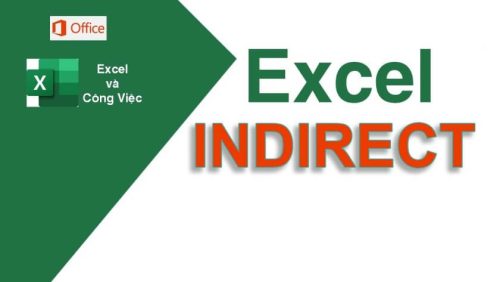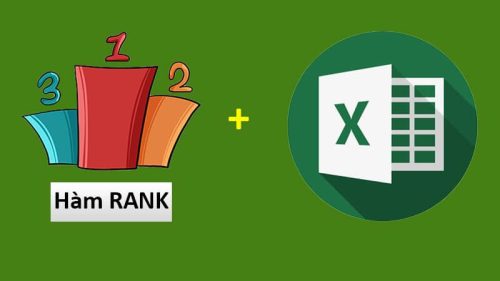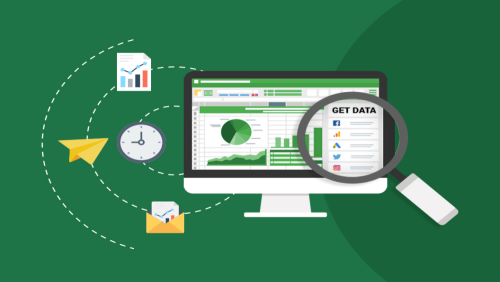Một hàm tính cũng không xa lạ với người sử dụng excel là hàm VLOOKUP. Tuy nhiên, để sử dụng thành thạo nó thì không phải ai cũng đủ khả năng. Để hỗ trợ các bạn trong cách sử dụng hàm VLOOKUP này. Sau đây, chúng tôi sẽ cung cấp những kiến thức bổ ích nhất về nó.
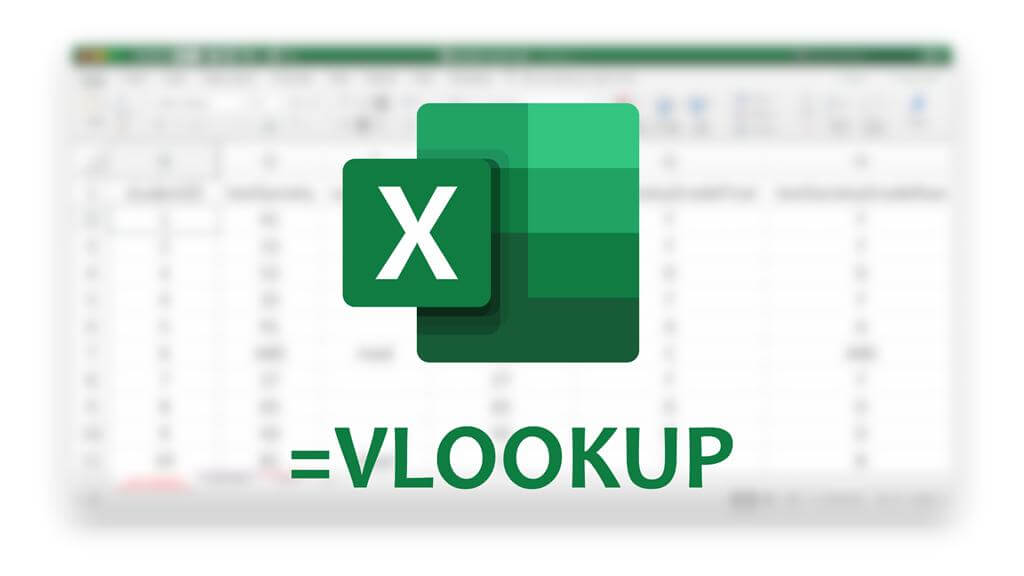
Hàm VLOOKUP là gì
Đây là hàm dùng để tìm kiếm giá trị và trả về kết quả theo phương thức hàng dọc hay gọi cách khác là theo cột. Ngoài ra, hàm tính này còn dùng để thống kê, dò tìm dữ liệu theo cột một cách nhanh chóng và hiệu quả nhất.
Điều đó có nghĩa là hàm tính Vlookup dò tìm theo cột và trả về giá trị dò tìm trong ô tại một cột trong một bảng dò tìm.
Chức năng chính của hàm tính này là dùng để tìm kiếm giá trị trong một bảng tính cho trước. Chúng ta sử dụng nó khi cần tìm mọi thứ trong một bảng hoặc một phạm vi theo cột trong một bảng dò tìm đã xác định trước.
Đây là một hàm tính thông dụng áp dụng trong việc tìm tên sản phẩm, hàng hóa, số lượng, giá cả… dựa trên mã sản phẩm … hoặc tìm tên người lao động, xếp loại người lao động …
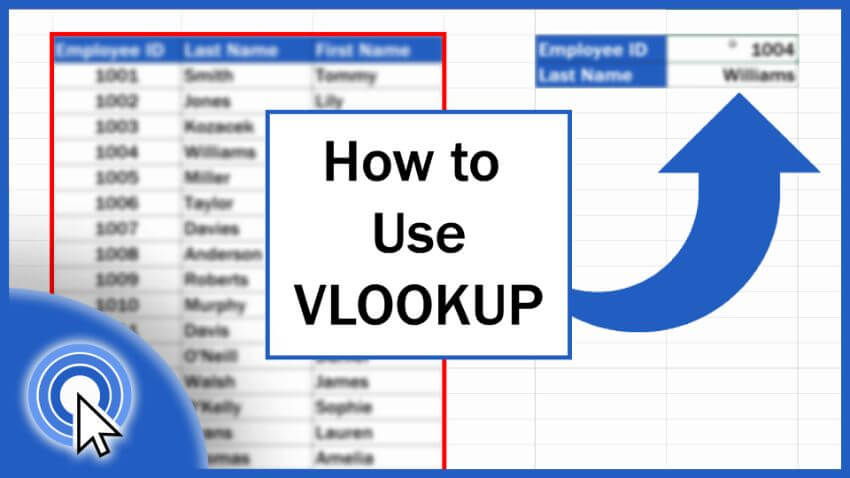
Cú pháp và cách sử dụng hàm VLOOKUP
Công thức của hàm VLOOKUP như sau:
=VLOOKUP (lookup_value, table_array, col_index_num, [range_lookup]).
Trong đó:
– Lookup_value: Là giá trị dùng để tìm kiếm. Các bạn có thể điền giá trị trực tiếp vào công thức hoặc tham chiếu tới một ô trên bảng tính
– Table _array: Đây là vùng điều kiện để dò tìm hay bảng giới hạn dò tìm. Bạn cần ấn phím F4 để cố định giá trị cho mục đích sao chép công thức tự động, nếu bạn sử dụng máy tính sách tay thì bạn sẽ cần phải bấm tổ hợp phím FN+F4 để cố định vùng tham chiếu.
– Col_index_num: Là số thứ tự của cột cần lấy dữ liệu trên bảng, tính từ trái qua phải.
– Rang_lookup: Đây là kiểu dò tìm, gồm kiểu True=1 là dò tìm tương đối và False=0 là dò tìm chính xác hay dò tìm tuyệt đối.
Hàm tính vlookup một hàm thuộc hàm tham chiếuvà tìm kiếm. Cách sử dụng hàm VLOOKUP cũng đơn giản phải không mọi người?
Ngoài ra, hàm này còn kết hợp với các hàm khác như hàm match,if thì lúc đó được gọi là hàm VLOOKUP nâng cao. Để không bị lỗi hay gặp khó khăn trong khi dùng hàm này thì mọi người nên lưu ý những vấn đề mà chúng tôi đưa ra ngay phía dưới đây.
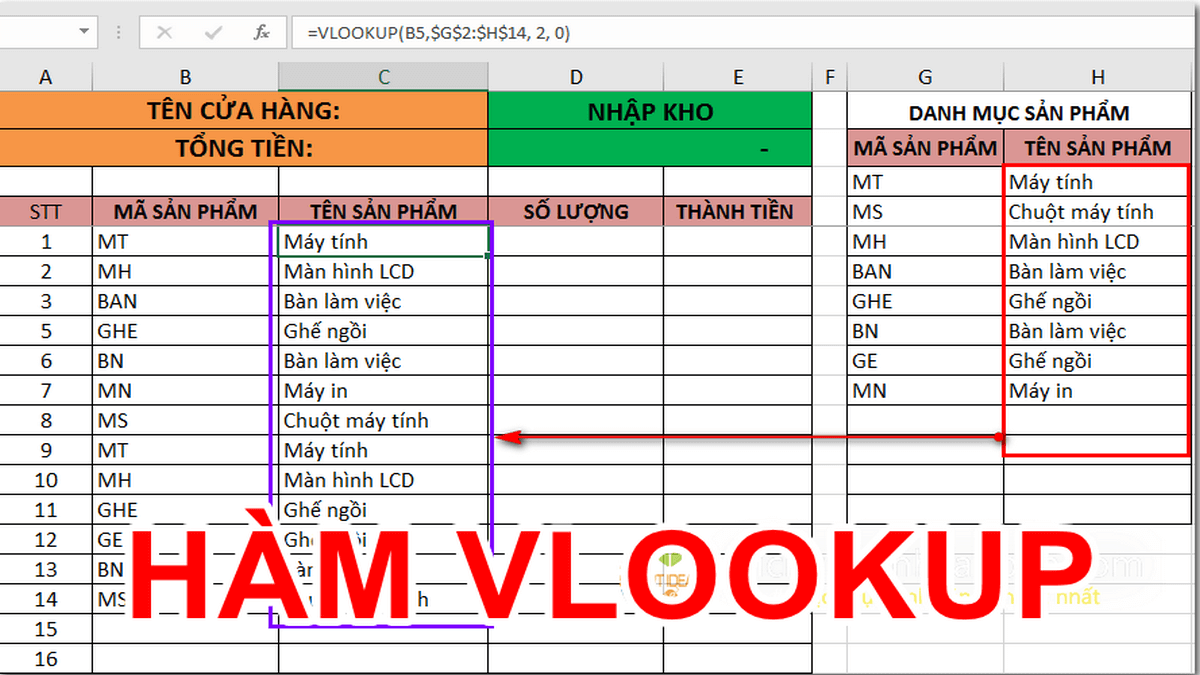
Các lưu ý để không bị lỗi khi áp dụng hàm này
– Đây là hàm tìm tiếm từ phải qua trái nên nó luôn tra cứu giá trị ở cột ngoài cùng bên trái của bảng và trả về giá trị tương ứng ở cột bên phải.
– Khi dùng hàm này thì phải sử dụng địa chỉ tuyệt đối nên bạn phải cần ấn phím F4 để cổ định dòng và cột, giúp khi copy công thức cho những hàng khác thì vùng tìm kiếm của chúng ta không bị thay đổi
– Hàm này sẽ trả về giá trị đầu tiên được tìm thấy và đây là hàm dò tìm không phần biệt chữ hoa và chữ thường.
Như vậy, những nội dung của bài viết này đã giúp các bạn có thể sử dụng hàm VLOOKUP một cách tự tin nhất rồi. Để biết thêm những kiến thức và kinh nghiệm về việc sử dụng các hàm trong excel mời các bạn truy cập trang web của chúng tôi tại địa chỉ sau: kitudacbiet.co nhé.